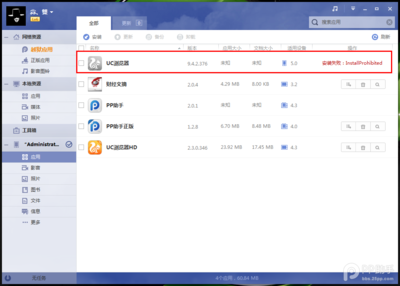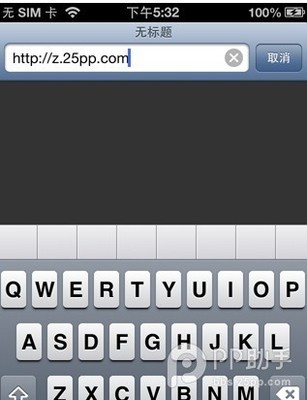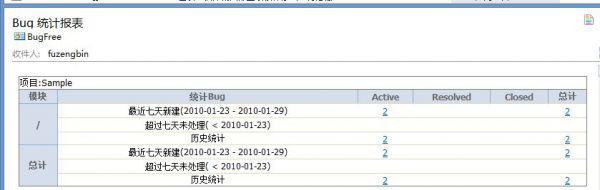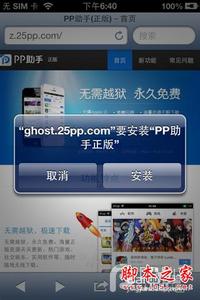用Iphone的朋友们都知道,Iphone要连接电脑需要安装“iTunes”来完成手机硬件驱动的安装,而“iTunes”下载管理应用相当不方便,所以我们通常很少使用“iTunes”来下载应用,而是其他第三方应用,比如“PP助手”等。
今天小编跟大家分享的是如何在Iphone5s上安装正版PP助手。
Iphone5s:[4]如何安装使用正版PP助手――工具/原料Iphone5sPP助手Iphone5s:[4]如何安装使用正版PP助手――方法/步骤
Iphone5s:[4]如何安装使用正版PP助手 1、
通过第三方软件安装苹果应用有个缺点,那就是程序容易出现“闪退/弹窗”等现象,甚至可能无法进入应用。对于非“苹果正版”的应用还会出现无法安装的现象,当然如果你的手机越狱了就另当别论了。
Iphone越狱相当于Android获取ROOT权限。
Iphone5s:[4]如何安装使用正版PP助手 2、
首先我们需要先安装“iTunes”,并且iTunes可以正常使用,即Iphone5s手机能与电脑正常连接。
Iphone5s:[4]如何安装使用正版PP助手 3、
接下来我们就可以下载安装PP助手电脑客户端,通过PP助手电脑客户端就可以直接下载安装应用和分享文件。
Iphone5s:[4]如何安装使用正版PP助手_pp正版助手
![pp助手iphone正版 Iphone5s [4]如何安装使用正版PP助手](http://img.aihuau.com/images/b/05280603/2805030605283028209494.jpg)
Iphone5s:[4]如何安装使用正版PP助手 4、
除了在电脑上完成应用的下载操作外,我们还可以通过手机端来下载安装应用,但由于AppStore 地区的差异,并不是所有的AppStore都能使用,小编手机端的 AppStore有时候就无法安装应用,有点郁闷哟!
为了方便,只好安装个PP助手App,那怎么才能安装上PP助手呢?
Iphone5s:[4]如何安装使用正版PP助手 5、
所以在PP助手安装之前,我们先根据PP助手提示先修改手机的“日期和时间”,把时间调整至2014.8.3日再进行应用的安装。
Iphone5s:[4]如何安装使用正版PP助手_pp正版助手
Iphone5s:[4]如何安装使用正版PP助手 6、
安装完成之后我们就可以在手机上找到“PP助手”图标了,点击它就可以使用。不过这里小编需要提醒的事当你把搜集时间调回当前后再点击应用你会发现会出现闪退现象,即无法进入应用程序。
Iphone5s:[4]如何安装使用正版PP助手 7、
这是为什么呢,问题还是出在“苹果官方共享账号限制”上导致应用出现闪退现象,只要把时间改回2014.8.3号就又可以使用了
 爱华网
爱华网